Problema
- Scaricare e installare ESET Mobile Security per Android da Google Play
- Abilita le funzioni Premium dopo aver installato ESET Mobile Security per Android
Dettagli
Fare clic per espandere
Prima di installare ESET Mobile Security per Android:
- Google Play: per scaricare ESET Mobile Security per Android da Google Play, è necessario disporre di un account Google Play. L'acquisto dell'abbonamento a Google Play consente di scaricare e installare ESET Mobile Security per Android, ESET Parental Control o ESET Smart TV Security su un massimo di 5 dispositivi diversi utilizzando lo stesso account e-mail.
- Eset.com: È possibile acquistare un abbonamento a ESET Mobile Security per Android dal sito web di ESET. Gli abbonamenti acquistati tramite ESET.com consentono l'installazione su un singolo dispositivo Android o Kindle.
- ESET HOME: è possibile attivare ESET Mobile Security per Android da ESET HOME e collegarsi automaticamente al proprio account ESET HOME. Sono disponibili anche altre opzioni per connettersi a ESET HOME durante l'installazione.
- Utenti di tablet: ESET Mobile Security per Android funziona in modo diverso sui tablet.
Soluzione
-
Sul dispositivo Android, aprire l'applicazione Google Play e cercare ESET Mobile Security.
È anche possibile utilizzare il computer per visitare il negozio Google Play e attivare il download del prodotto sul dispositivo da remoto. In alternativa, utilizzare il dispositivo Android per scansionare il codice QR sottostante utilizzando una fotocamera o un'applicazione di scansione QR. Si verrà reindirizzati all'applicazione Google Play.

-
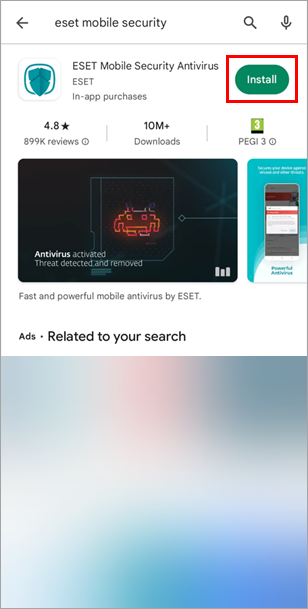
Figura 1-1 -
Attendere il completamento dell'installazione e toccare Apri.
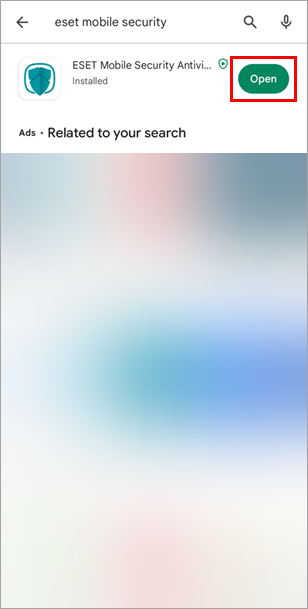
Figura 1-2 -
Confermare la selezione del Paese corretto e toccare Accetta tutto e continua per accettare il Contratto di licenza con l'utente finale e l'Informativa sulla privacy e per consentire ESET LiveGrid, le offerte speciali, l'analisi e l'utilizzo dei dati per scopi di marketing. Toccare Personalizza per personalizzare le preferenze.
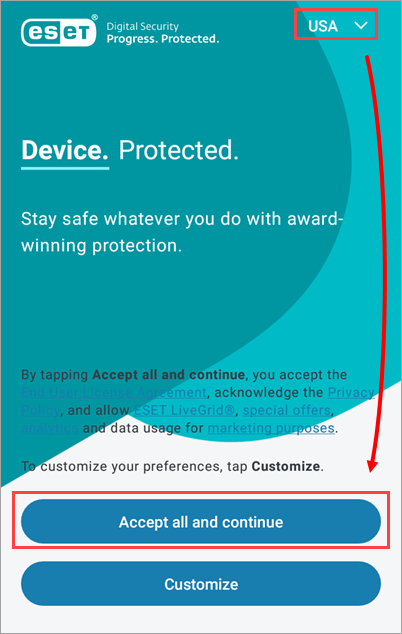
Figura 1-3 -
Toccare Ho già un abbonamento. In alternativa, è possibile toccare Continua gratis e aggiungere un abbonamento in seguito.
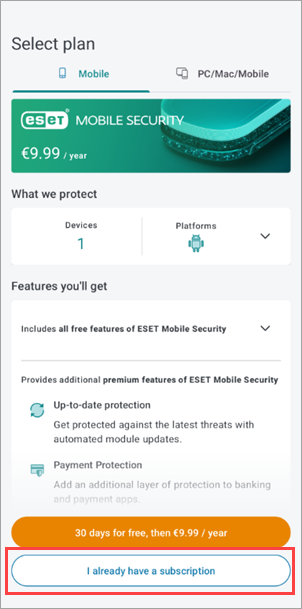
Figura 1-4 -
Toccare Usa un account ESET HOME. Per attivare ESET Mobile Security per Android è necessario creare un account ESET HOME. Se si dispone di un account ESET HOME, seguire le istruzioni visualizzate per accedere. In alternativa, toccare Usa una chiave di attivazione.
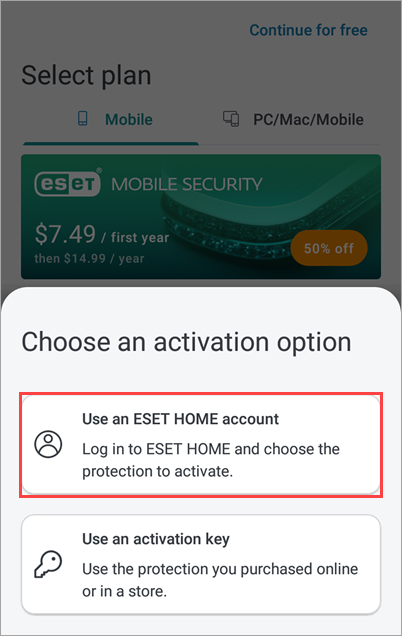
Figura 1-5 -
Toccare Vedi altre opzioni per visualizzare tutte le opzioni di accesso a ESET HOME.
- Toccare Google per accedere utilizzando l'account Google collegato all'account ESET HOME.
- Toccare Apple per accedere utilizzando l'ID Apple collegato all'account ESET HOME.
- Toccare Email per creare un account ESET HOME o accedere direttamente.
- Toccare Codice QR per generare un codice QR in ESET HOME e scansionarlo con il dispositivo per collegarlo a ESET HOME.
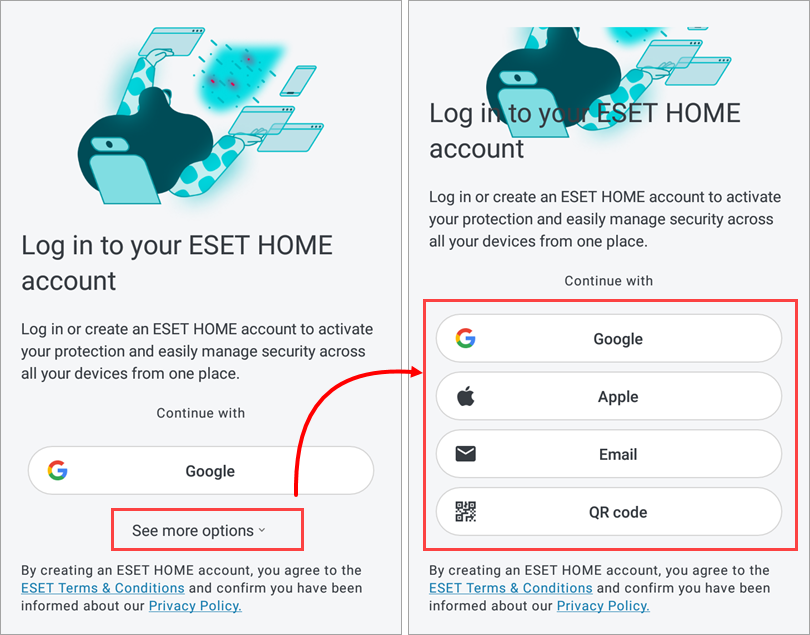
Figura 1-6
Connettersi a ESET HOME tramite l'account Google
-
Toccare Google.
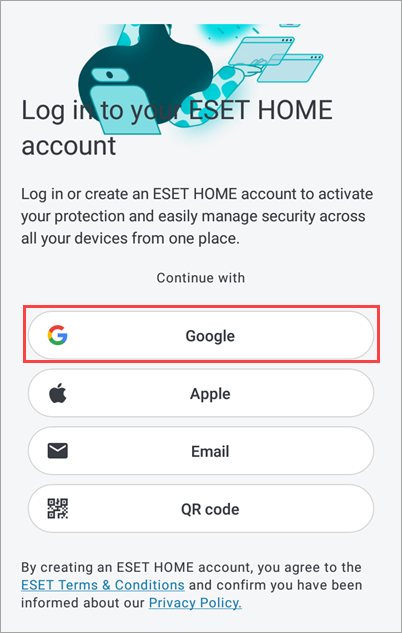
Figura 2-1 -
Selezionare l'account Google.
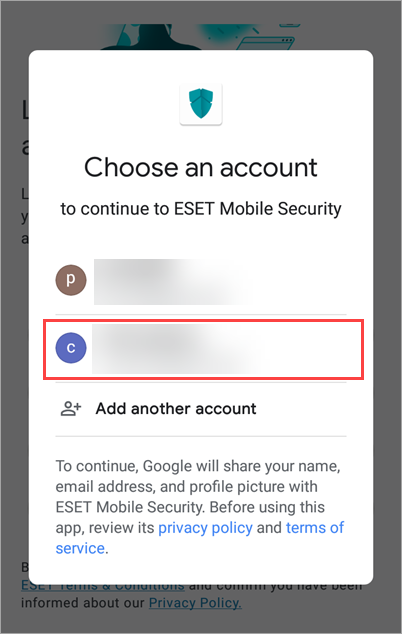
Figura 2-2 -
Se l'abbonamento a ESET Mobile Security per Android è già stato collegato all'account ESET HOME, toccare l'abbonamento e toccare Seleziona e continua. In alternativa, selezionare Ho una chiave di attivazione, digitare la chiave di attivazione e toccare Seleziona e continua.

Figura 2-3 - Toccare Attiva protezione.

Figura 2-4 -
Toccare Avvia scansione.

Figura 2-5 - Toccare Consenti la scansione dei file o la scansione delle sole applicazioni.

Figura 2-6 -
Continuare a consentire le impostazioni di accesso.
Connettersi a ESET HOME tramite un codice QR
Eseguire i seguenti passaggi sul proprio dispositivo con l'app ESET HOME
-
Aprire l'app ESET HOME su un altro dispositivo e accedere.
-
Toccare il Menu, toccare Dispositivi e toccare Connetti dispositivo.
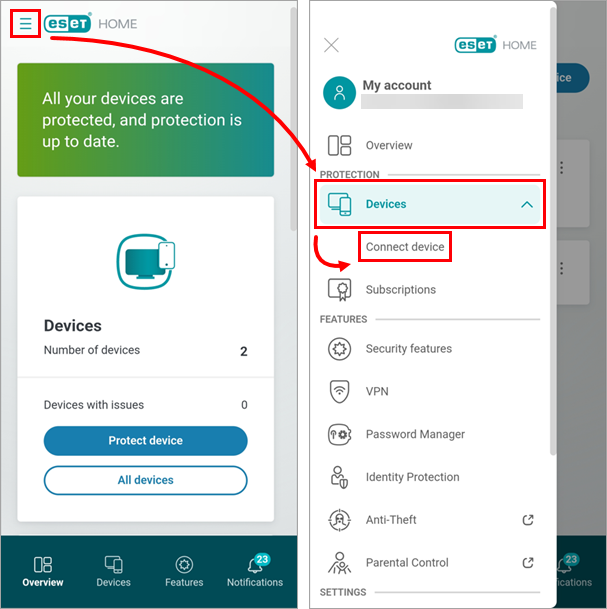
Figura 3-1 -
Toccare Scansione di un codice QR.
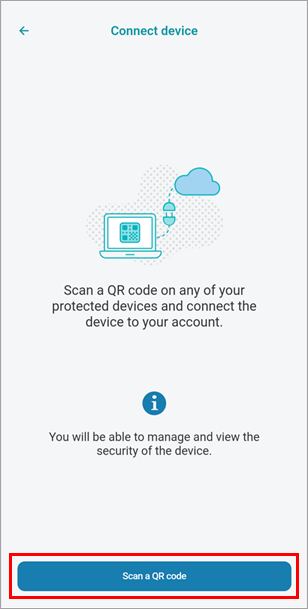
Figura 3-2
Completare questi passaggi sul dispositivo ESET Mobile Security per Android
-
Sul dispositivo in cui si sta installando ESET Mobile Security per Android, toccare Codice QR per generare un codice QR.
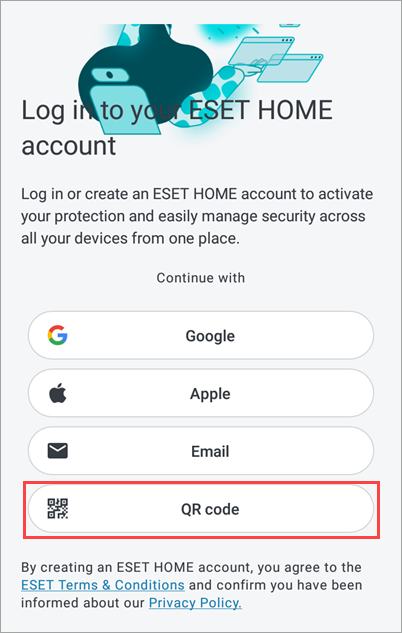
Figura 3-3 -
Utilizzare il dispositivo con l'app ESET HOME per scansionare il codice QR dal dispositivo con l'app ESET Mobile Security per Android.
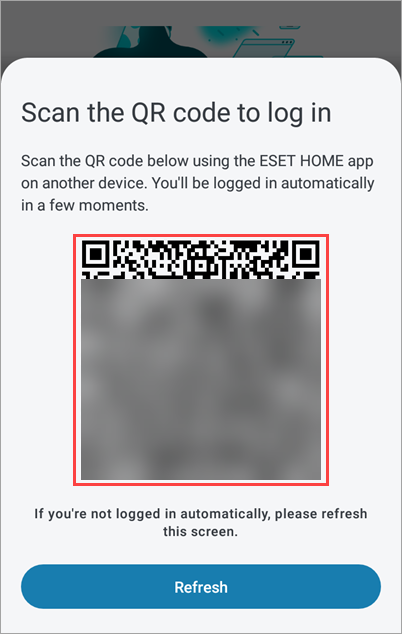
Figura 3-4 -
Se si dispone di un abbonamento adeguato in ESET HOME, è possibile utilizzare questo abbonamento per attivare ESET Mobile Security per Android. Selezionare l'abbonamento e toccare Seleziona e continua.

Figura 3-5 -
Toccare Attiva protezione.

Figura 3-6 - Toccare Avvia scansione.

Figura 3-7 - Toccare Consenti la scansione dei file o la scansione delle sole applicazioni.

Figura 3-8 -
Continuare con la sezione Impostazioni di accesso in questo articolo.
Connettersi direttamente all'account ESET HOME
-
Toccare Email.
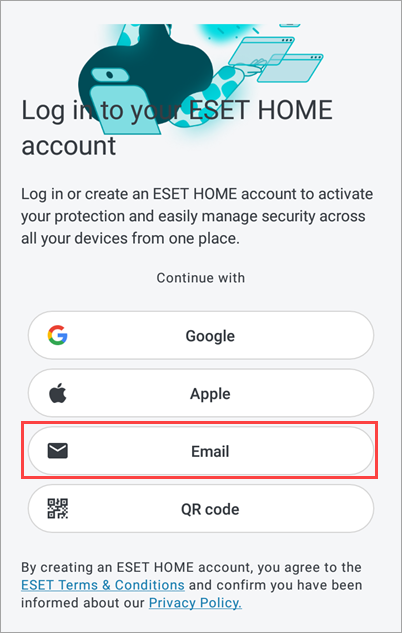
Figura 4-1 -
Digitare l'e-mail e la password dell'account ESET HOME e toccare Accedi. In alternativa, se non si dispone di un account ESET HOME, toccare Crea account. Per attivare ESET Mobile Security per Android è necessario disporre di un account ESET HOME.
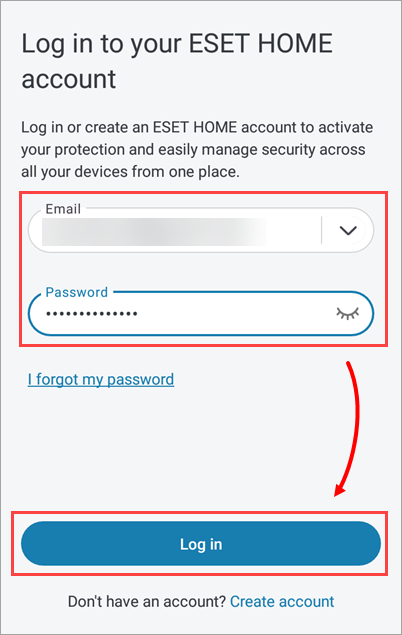
Figura 4-2 -
Se l'abbonamento a ESET Mobile Security per Android è già stato collegato all'account ESET HOME, toccare l'abbonamento e toccare Seleziona e continua. In alternativa, selezionare Ho una chiave di attivazione, digitare la chiave di attivazione e toccare Seleziona e continua.

Figura 4-3 -
Toccare Attiva protezione.

Figura 4-4 -
Toccare Avvia scansione.

Figura 4-5 -
Toccare Consenti la scansione dei file o la scansione delle sole applicazioni.

Figura 4-6 -
Continuare con le impostazioni di Consenti accesso.
-
Toccare Continua e toccare la levetta accanto a Consenti accesso alla gestione di tutti i file per attivarla.
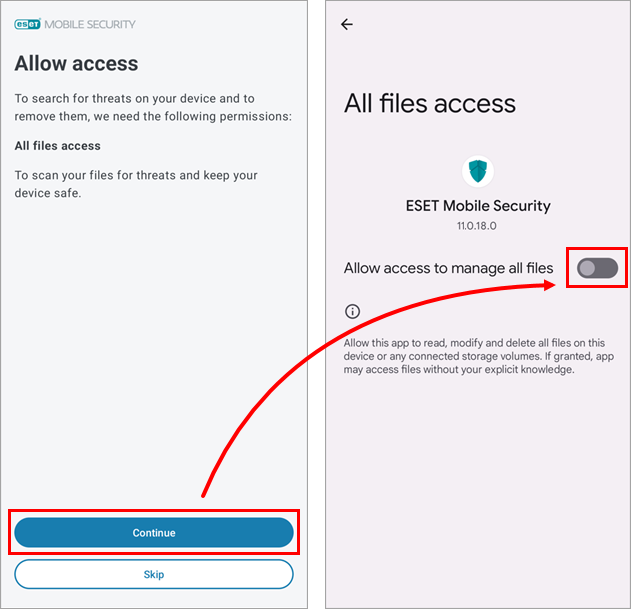
Figura 4-7 -
Toccare Avvia prima scansione.

Figura 4-8 -
Al termine dell'installazione, verrà visualizzato lo stato "Sei protetto".
Se avete acquistato un abbonamento, potete attivare le funzioni premium di ESET Mobile Security per Android in qualsiasi momento.